ppt怎么自己绘制一个矢量音乐小图标?如果想自己绘制一个矢量的音乐图标也是很简单的,下面我们就来看看详细的教程。更多下载请点击ppt家园。
ppt模板文章推荐:
如何在PPT中插入邮件图标
PPT怎么绘制信封图纸图标
PPT怎么绘制百度回享度图标
1、新建一个ppt空白文档。
2、在其中插入一个文本框。
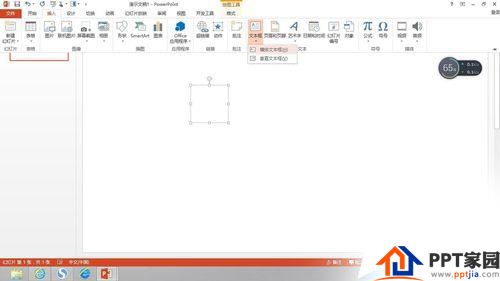
3、将鼠标移入文本框中,点击插入-符号。
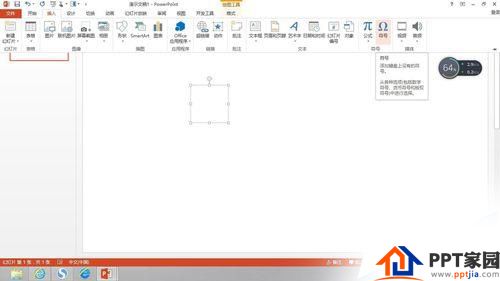
4、字体选择webdings,这里我们可以看到很多可以用来做图标的文件,我们可以选择一个将其插入文本框。
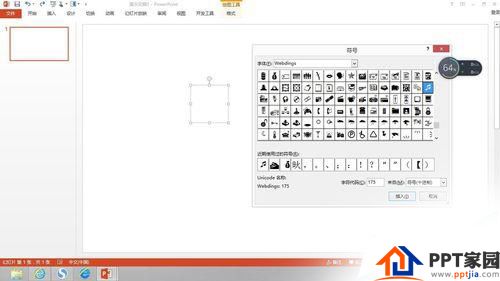
5、在文本框点击右键,为其设置边框,并使插入符号居中。
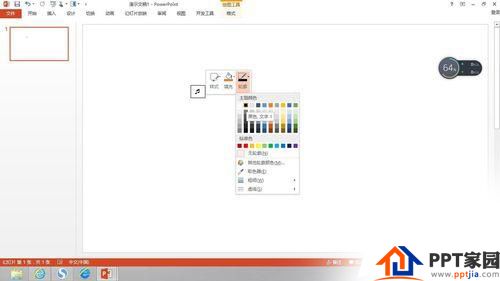
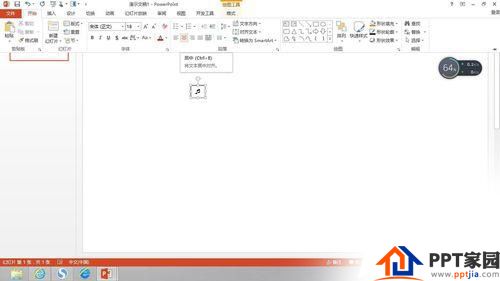
6、将该文本框剪切,点击粘贴-选择性粘贴,粘贴为增强型图元文件,这样放大缩小都没有问题。

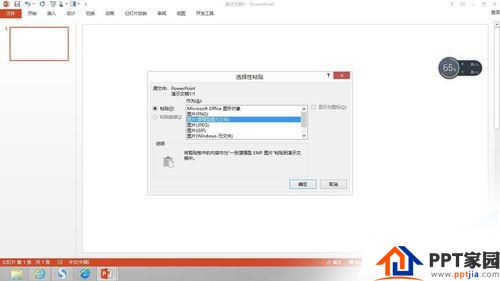
7、我们调整到图标大小,可以应用到不同的情况下,这里给大家举两个最常用的情况,大家也可以考虑其他的使用方法。
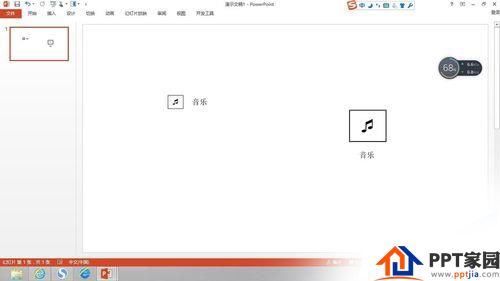
文章为用户上传,仅供非商业浏览。发布者:Lomu,转转请注明出处: https://www.daogebangong.com/articles/detail/PPT%20drawing%20vector%20music%20icon%20tutorial.html

 支付宝扫一扫
支付宝扫一扫 
评论列表(196条)
测试